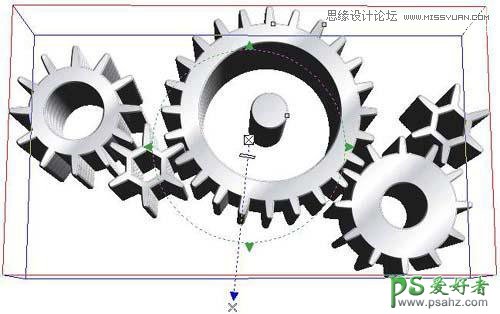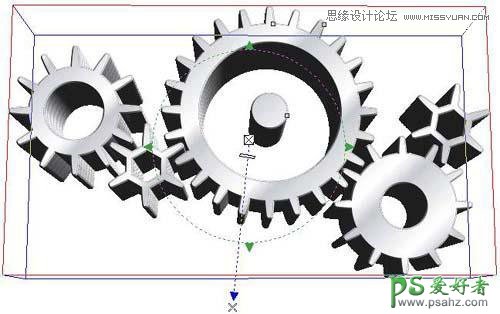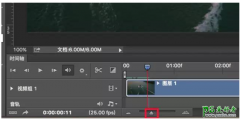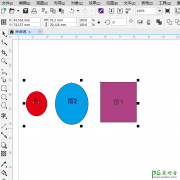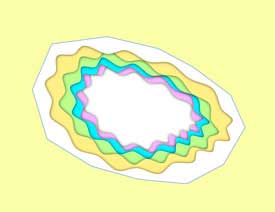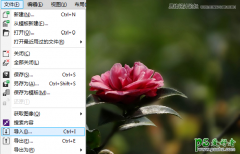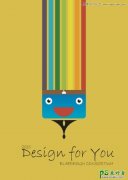CorelDRAW手绘实例:绘制逼真的金属材料,立体金属齿轮失量图(5)
10、如果你不喜欢塑料的感觉,可以将它改制成金属制品。按下Ctrl+Z键返回到未添加立体化效果之前的状态;然后在Fountain Fill对话框中定制一种具有金属光泽效果的渐变色彩,然后将它填充给图形,再使用Interactive Extrude Tool加上立体化效果。由于我们使用了渐变填充,所以这一次在显示上比刚才要慢一些,但是创造了了不起的效果,Fountain Fill对话框如图。
上一步效果:
11、使用Interactive Extrude Tool <22>在物体上单击,出现立体化旋转框,在这个旋转框内使用鼠标向下拖动它,产生一种仰视的效果。你可以随意的进行旋转,如图。
13、还可以作出线框效果。将齿轮组无填充、浅蓝色轮廓线、并取消Bevels设置——这组齿轮现在只是一个线框图形了;按着Ctrl键使用Rectangle Tool 画一个正方形,然后将它填充为黑色(Black);将齿轮线框移到正方形的左下角,然后执行Effects>PowerClip>Place Inside Container命令将它剪切到矩形容器中,如图。